Unigraphics. Справочник по черчению
Установите для опции построения точек
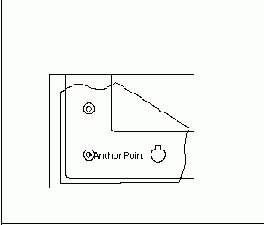
Закрепленная точка, созданная на виде
Установите для опции построения точек режим Point Constructor и нажмите клавишу Boundary Point . На контуре подсветятся все определяющие точки (смотрите следующий рисунок). Следует отметить, что в зависимости от способа создания сплайнов (заданием точек или заданием вершин характеристического многоугольника) количество определяющих точек на сплайне будет варьироваться. Если сплайн задан вершинами характеристического многоугольника, то определяющих точек будет меньше. На рисунке сплайн справа задан вершинами характеристического многоугольника и имеет две определяющие точки. Сплайн вверху задан точками и имеет четыре определяющих точки.
После выбора опции Boundary Point создается ассоциативная связь определяющих точек с моделью. Тип связи по умолчанию - на фиксированном расстоянии от закрепленной точки. Следующие шаги показывают, как изменить ассоциативную связь, установленную по умолчанию.
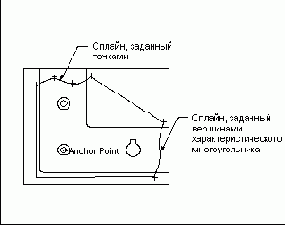
Граница местного вида с определяющими точками
Выберите первую определяющую точку для редактирования ее ассоциативной связи. В нашем примере будет изменена ассоциативность четырех определяющих точек, показанных на следующем рисунке.
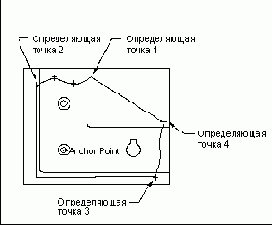
Четыре определяющих точки, ассоциативность которых нужно изменить
Выберите определяющую точку 1. Появится диалоговое окно Point Constructor, и Вам будет предложено указать базовую точку. Базовая точка является позицией привязки для определяющей точки. В диалоговом окне выберите опцию соответствующего объекта, определяющего позицию. В нашем примере используется опция Arc/Ellipse/Sphere Center [Центр Дуги/Эллипса/Сферы], и с ее помощью выбрана базовая точка, показанная на следующем рисунке. Если в дальнейшем отверстие, содержащее базовую точку и являющееся базовым элементом модели, переместится, то и определяющая точка, привязанная к нему, также будет перенесена.
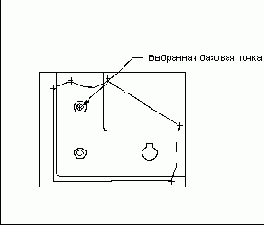
В качестве базовой точки выбран центр отверстия
Установите в меню Offset
диалогового окна Point Constructor требуемый тип смещения. В нашем примере используется тип Along Curve [Вдоль Линии].